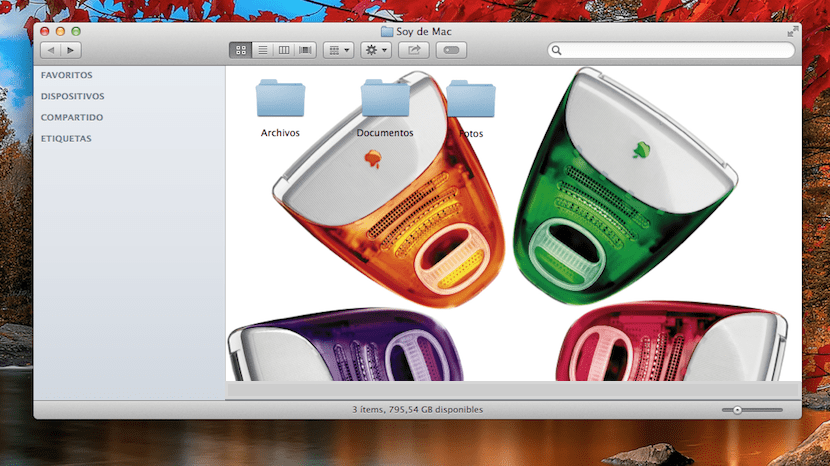
Questa non è sicuramente una novità per molti di voi, ma se avete appena acquistato un Mac per poco tempo o avete intenzione di farlo nelle prossime ore, potrebbe interessarvi questa semplice opzione di personalizzazione dello sfondo delle nostre cartelle. Si tratta di quanto bene dice il titolo per ottenere un aspetto visivo migliore nelle cartelle del Finder, possiamo anche dire che questa personalizzazione ci consente di differenziarle meglio quando ne accumuliamo molte da allora al momento della loro apertura l'immagine di sfondo può servire come riferimento.
Es un compito molto semplice da svolgere e consente all'utente di apportare modifiche che migliorano l'esperienza visiva nelle cartelle del Finder. Quindi vediamo come possiamo personalizzare qualsiasi cartella con un'immagine.
L'unico punto da tenere a mente quando vogliamo fare questa personalizzazione è quello l'immagine deve avere medie simili alla dimensione della cartella Per farlo sembrare buono, in caso contrario, l'immagine che mettiamo sullo sfondo sarà un po 'fuori squadra e non sarà completa.
La prima cosa è aprire la cartella di cui vogliamo cambiare lo sfondo e aprire il menu Visualizza> Mostra opzioni di visualizzazione è possibile accedervi anche direttamente premendo cmd + j Vedremo che apparirà una nuova finestra:

In fondo a questa nuova finestra troviamo l'opzione Sfondo che è dove possiamo aggiungere la nostra immagine o semplicemente aggiungi un colore di sfondo in quella cartella. Per aggiungere un'immagine, selezionare immagine e viene visualizzata una piccola finestra in cui dobbiamo trascinare direttamente la nostra immagine:

Per annullare o rimuovere questa immagine cliccare su bianco e apparirà nuovamente lo sfondo bianco iniziale. Nel caso in cui si desideri aggiungere un colore di sfondo diverso dal bianco, fare clic sul colore e la tavolozza dei colori apparirà per aggiungere quello che vogliamo.
Se vogliamo che queste modifiche vengano applicate a tutte le cartelle e l'immagine scelta appare in tutte le cartelle del nostro Finder, una volta che abbiamo aggiunto l'immagine o il colore che vogliamo, selezioniamo l'opzione impostazioni di default che si trova in fondo alla finestra e il gioco è fatto.
PERCHÉ NON VENGO CON OSX 10.9.2 NELLE OPZIONI DI VISUALIZZAZIONE ...
Ciao Juan, non viene fuori neanche facendo clic su cmd + j quando hai la cartella del Finder aperta?
saluti
No. Non so cosa sto sbagliando ...
Ci sono cartelle in cui è completamente impossibile per me inserire un'immagine di sfondo (la mia cartella utente, la cartella dei documenti, la cartella dei download, ecc.)
In altri non mi ha dato problemi, ma quelli mi portano sulla via dell'amarezza
Per cambiare lo sfondo di una cartella, devi essere nella visualizzazione delle «icone», in formato elenco o colonna non puoi modificare lo sfondo.
QUELLO È !! GRAZIE !!
Ho appena trovato questo post e i dati non mi sommano. Immagino che questa modifica non possa più essere apportata in OS High Sierra. Ho ragione?